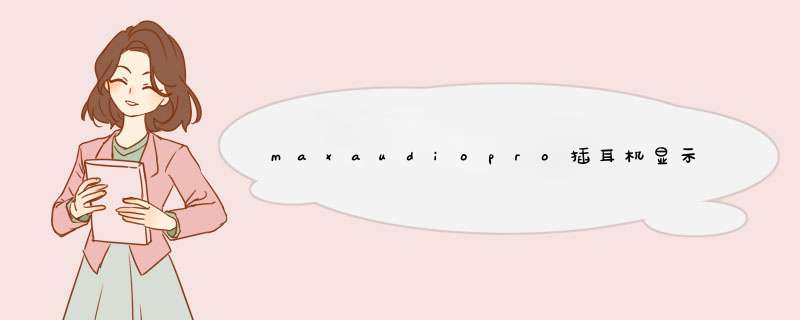
插入耳机之后,打开maxxaudiopro,点击高级选项,勾选提示,这样保证每次插入耳机时都会有提示,然后当你每次插入耳机就会出现提示。
更新和卸载声卡驱动都没有解决之后,打开设备管理器,展开声音、视频和游戏控制器,将旗下的所有驱动都卸载掉,卸载的时候要把删除此设备的驱动软件打钩。然后重启的电脑联网等待5分钟在插入耳机。
解决前置音频无声音的方法1)前置面板插上音频输出设备的时候,后面的音频输出口仍然有声音输出,比如前面板插上耳机后,后边插的音箱还是会响。
2)前置顶板没有声音输出,麦克风输入也没作用,但后边麦克风和音频输出都正常。
3)前面板无法正常输入麦克风,而音频输出正常。
经我们相关人员测试发现,出现以上情况的电脑,主板采用声卡芯片都为High Definition Audio规格的,在软件设置不当的情况下,便会出现类似问题。
三、问题分析及解决方法:
(1)前置音频输出或者麦克风输入不能正常使用的解决办法:
正常安装驱动程序后,进控制面板打开“Realtek高清晰音频配置”,或者双击屏幕右下角的Realtek HD 音效管理器,
在d出界面点“音频I/O”,]
再点击“接头设置”
将“禁用前面板插孔检测”的钩打上即可解决前置音频输出或者麦克风输入不能正常使用。
原因分析:由于现在我们所有机型前面板都是AC’97规格,当主板采用HD规格的声卡芯片时,设置不当将检测不到前置AUDIO,导致前置AUDIO不能使用。当把勾打上后,不论前边有没有接音频输出设备,计算机默认前面都有输出,就不会产生前置的音频输出或麦克风输入不能使用的情况。
(2)前后置音频输出同时发声的问题
由于将“禁用了前面板插孔检测”打上了勾,计算机肯定检测不到有前置输出设备(如耳机)的插入,所以无论前边有没有输出设备的接入,都不会屏蔽后边的音频输出,导致前后输出设备都会有声音。请注意给用户咨询到位,让用户在使用前置输出设备(如耳机)的时候,手动将后置音频输出设备(如音箱)关掉即可。如果用户实在不接受前后都发声的情况,可报技术部批准后,申请HD规格的前置音频输出板给用户更换。
现在的主板基本上声卡全是HD声卡,而机箱采用AC97的接线方式,如果不在BIOS里修改前置,成AC97,同样前置没有声音,应该查看BIOS里面的芯片设置——南桥设置——前置面板设置——改成AC97,这样前置就有声音了,这种问题是我们电脑维修工程经常遇到的现像。
(3)前后置输出设备输出音量大小的问题
在插入后面音频输出设备时,计算机能自动检测到插入了设备,可选择设备类型如耳机、音源输出,后喇叭输出、中央/重低音输出等类型.
选择成耳机输出的时候,肯定比音源输出的音量大一些,属于正常情况,而前置AUDIO禁用了检测,插入设备的时候不会检测到有设备的插入,一直默认为前置插入设备为耳机。
我也遇到同样的问题。我的 *** 作系统是win10企业版、声卡驱动版本为Realtek Audio 6.0.1.8555(首先申明该问题与 *** 作系统、声卡驱动都没有关系)问题解决方式如下:1、首先通过win10搜索框输入“waves”确认下你的dell笔记本有无Waves MaxxAudioPro 软件2、如果有打开该软件,点击带耳麦的头像图标,如下图所示,再点击高级;如果没有联系Dell客服先去安装这个软件3、点击高级后,链接设备时显示d出对话框的选项前面的复选框勾上4、拔插自己的耳机,检查是否有对话框d出,如下5、到这一步即可测试验证耳机声音是否正常,如果不行就重启下电脑,拔插耳机再验证总结:该问题的原因就是卸载/禁止启动运行Waves MaxxAudioPro软件,或者关闭了连接设备时d窗提醒自己遇到这个问题走了很多弯路,为方便大家解决问题,在此编辑分享,希望通过这些办法解决问题的朋友不吝赐赞
欢迎分享,转载请注明来源:内存溢出

 微信扫一扫
微信扫一扫
 支付宝扫一扫
支付宝扫一扫
评论列表(0条)